Usar asunto y mensaje predeterminados al enlazar a tu email
¿Cuántas veces has recibido un email con asunto vacío o poco aclaratorio? De entrada esto provoca que no sepamos la importancia de ese correo electrónico, y pasado el tiempo será muy difícil localizarlo entre los miles de emails que tenemos almacenados. Por ello conviene crear un asunto que indique de qué se va a hablar en el texto del email. Al predeterminar el asunto podemos saber desde qué página nos escribe un cliente, e incluir palabras determinadas como el nombre del producto; si no lo hacemos corremos el riesgo de que nos contacten sin asunto. A continuación te explicamos desde acens cómo hacerlo.Crear con Word un asunto predeterminado en un enlace
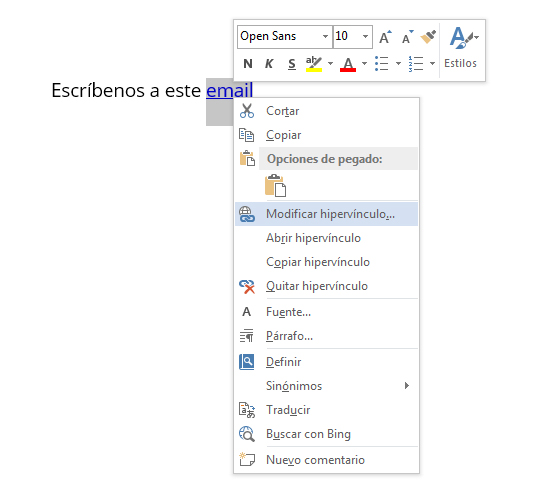
Con Word es muy fácil predeterminar el asunto. Haz clic con botón derecho sobre una palabra y elige ‘Modificar hipervínculo’.
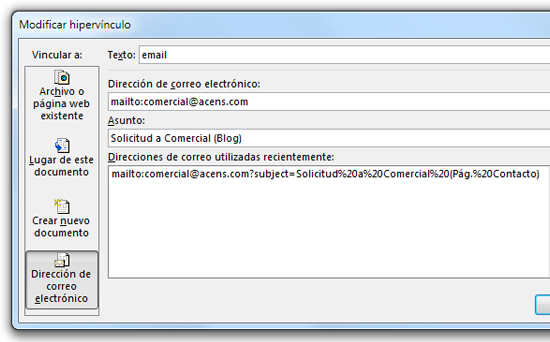
Pulsa la opción ‘Dirección de correo electrónico’ y rellena los campos con tu email y el asunto que quieras. Cuanto más preciso mejor, indicando tipo de servicio o producto y página donde está el enlace: “Más información sobre frenos de disco (Home)”, “Vuelos de última hora” (Pág. Ofertas)”…
Puedes ver cómo queda el ejemplo de la imagen anterior pinchando en el enlace de esta frase: “Escríbenos a este correo”. El asunto será «Solicitud a Comercial (Blog)», por tanto indica que contacta un cliente con opciones de contratar y ha llegado desde el blog. Así cuando te llegue un email sabrás a qué producto o servicio se refiere y lo que es más importante, de qué página viene, con lo que podrás medir qué enlaces tienen mayor y menor interacción.
Crear asunto y texto predeterminado para un email (Autofill)
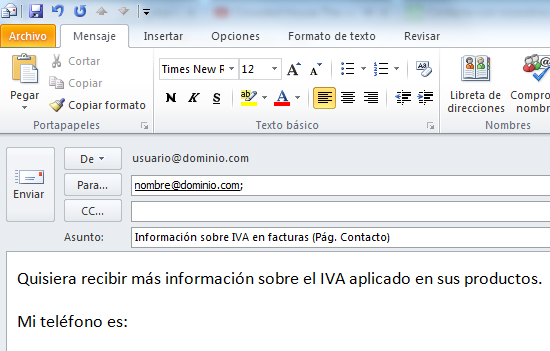
También puedes crear el contenido del mensaje para que el usuario escriba menos y se centre en lo importante, creando un texto predeterminado que le ahorre tiempo (más posibilidades de que contacte) así como guiarle en qué datos necesitas, como en la imagen anterior.
Puedes hacerlo con esta etiqueta HTML e insertar el código en tu web o blog:
<A HREF=»mailto:nombre@dominio.com?subject=Asunto&body=Mensaje«>palabra enlazada</a>
O generar también el enlace al correo como texto (luego tendrías que enlazar la palabra):
mailto:nombre@dominio.com?subject=Asunto&body=Mensaje.
El ejemplo de la imagen quedaría así:
- <A HREF=»mailto:nombre@dominio.com?subject=Información sobre IVA en facturas (Pág. Contacto)&body= Quisiera recibir más información sobre el IVA aplicado en sus productos. Mi teléfono es:»>email de contacto</a>
- mailto:nombre@dominio.com?subject=Información sobre IVA en facturas (Pág. Contacto)&body= Quisiera recibir más información sobre el IVA aplicado en sus productos. Mi teléfono es:
Por último, en el post cómo organizar eficientemente tu correo tienes más información para gestionar tus emails.
Si quieres estar a la última en tecnología y conocer todo lo que se mueve en el sector, ¡suscríbete a nuestro boletín!

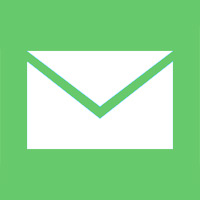
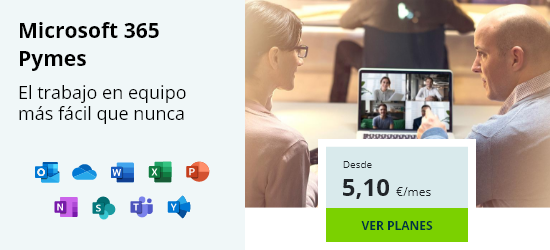

Déjanos un comentario o cuéntanos algo.